Jak zrobić GIF: prosty i zabawny przewodnik
Opublikowany: 2024-01-26Animowane pliki GIF są popularną formą komunikacji wizualnej nie bez powodu: są zabawne i pouczające!
Ponadto potrafią uchwycić i przekazać emocje oraz procesy, które trudniej wytłumaczyć samymi słowami. Siła komunikacji wizualnej jest naprawdę niezrównana.
Czy kiedykolwiek chciałeś tworzyć unikalne GIF-y? W tym obszernym przewodniku przeprowadzimy Cię przez proces krok po kroku.
GIF-y są łatwe do wykonania (obiecujemy) i dodadzą dynamiki Twojej codziennej komunikacji.
Zobaczmy jak to się robi.
Spis treści
- Co to jest GIF?
- GIF-y zmienią Twoją komunikację (w dobrym tego słowa znaczeniu)
- Jak zrobić GIF z filmu
- Jak zrobić GIF w Photoshopie
- Jak zrobić GIF za pomocą narzędzi online
- Wskazówki dotyczące tworzenia świetnych animowanych plików GIF
Co to jest GIF?
GIF, skrót od Graphics Interchange Format, to dynamicznie skompresowany plik wideo.
Pomyśl o tym jak o przyspieszonym pokazie slajdów składającym się z kilku skompresowanych obrazów. Można je jednak utworzyć za pomocą plików graficznych lub wideo.
Główną różnicą między plikami GIF a innymi formatami wideo i obrazów jest to, że są one skompresowane i łatwe do udostępniania. Mniejszy format pliku umożliwia wysyłanie go kanałami przesyłania wiadomości, które w przeciwnym razie nie obsługiwałyby dużych typów plików.
Krótko mówiąc, pliki GIF to wygodne typy plików, z których łatwo się uczyć, tworzyć i udostępniać.
Spraw, aby Twoje GIF-y były zabawne dzięki Snagit
Wypróbuj Snagit za darmo już dziś i usprawnij swoją komunikację.
Pobierz darmową wersję próbną
GIF-y zmienią Twoją komunikację (w dobrym tego słowa znaczeniu)
Ludzie kochają GIF-y. Są zabawni, mili i bliscy. Ale czy GIF jest odpowiedni do użycia w środowisku korporacyjnym lub zawodowym?
Krótka odpowiedź? Tak, powinieneś używać GIF-ów w pracy. Życie jest za krótkie, żeby się nie śmiać.
Zabawmy się!
Czy Twój zespół osiągnął cel na koniec roku miesiąc wcześniej? Nie ma to jak dobra uroczystość, na której możesz szczerze wyrazić swoją wdzięczność współpracownikom.
A wiesz, co sprawia, że jest to dodatkowa zabawa? Wysyłam zabawny GIF i mem, aby uchwycić szczyt emocji, które wszyscy odczuwacie.
Coś w rodzaju przybicia piątki z odrobiną konfetti! Albo Dwight Shrute i Michael Scott pompujący powietrze. Nie osądzamy.
A może Twój kierownik projektu zachorował w dniu ważnej prezentacji? Wyślij im uroczego GIF-a z napisem „Wkrótce wracaj do zdrowia”, aby ich rozśmieszyć. Nic nie leczy tak dobrze, jak dobry śmiech ludzi, którym na Tobie zależy.
Nawet jeśli nic się nie dzieje, GIF-y z przyjemnością urozmaicą Twoją komunikację.
Pozwól, aby GIF-y zapewniły kontekst Twoim projektom
Innym sposobem wykorzystania GIF-ów w życiu codziennym jest wykorzystanie ich jako wsparcia w swoich projektach.
Nie musisz prosić widzów, aby kliknęli link do filmu na YouTube lub innej platformie. Zamiast tego wstaw GIF, który podkreśla Twoją pracę.
Innym niezwykle przydatnym sposobem wykorzystania plików GIF jest wizualne wsparcie instrukcji krok po kroku. Pokaż widzom, jak ukończyć ten krok. Zaoszczędzi Ci to czas na pisaniu instrukcji zawierających zbyt wiele mylących szczegółów.
Na przykład tutaj jest GIF pokazujący, jak używać Screen Draw w Snagit!
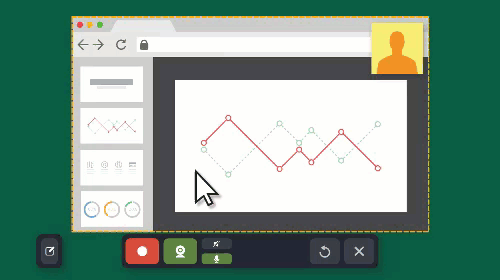
I wreszcie, co nie mniej ważne, możesz użyć GIF-ów, aby wskazać ważne szczegóły swojego projektu. Tworząc krótki, zapętlony film, możesz zwrócić uwagę widzów na najważniejsze informacje.
Dzięki temu Twoje projekty będą bardziej przejrzyste. Nazwij to zwycięstwem obu stron.
Teraz, gdy już wiesz dokładnie, czym jest i czym jest GIF, nauczmy się, jak tworzyć go przy użyciu różnych narzędzi.
Jak zrobić GIF z filmu
Najlepszym narzędziem do tworzenia GIF-ów z wideo jest Snagit. Wszystko, czego potrzebujesz, to wybrane nagranie ekranu lub film.
Tworzenie GIF-ów za pomocą Snagit jest bardzo łatwe.
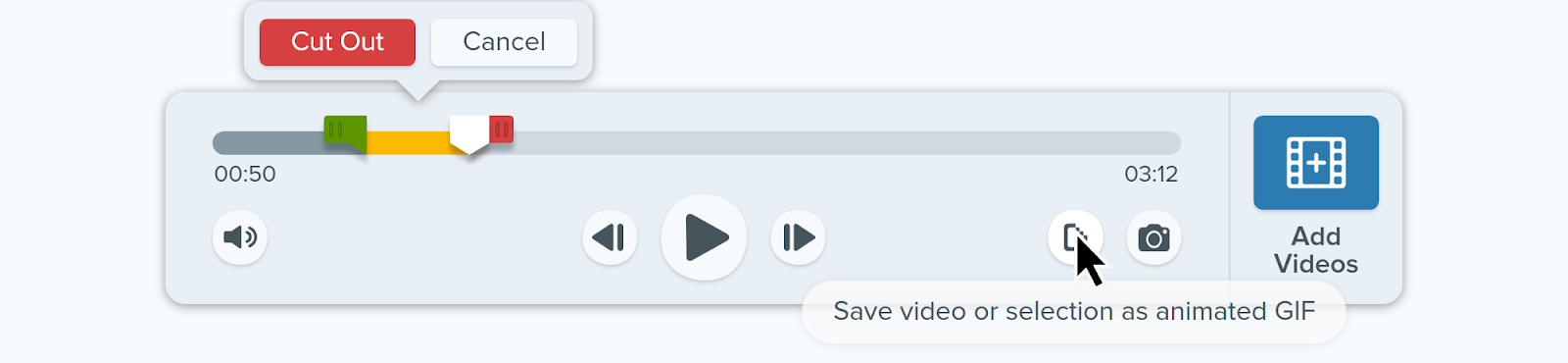
Otwórz swój film w edytorze Snagit
Najpierw musisz otworzyć swój film za pomocą Snagit. Tworzenie nagrania ekranu za pomocą Snagit jest bardzo łatwe i stanowi świetny sposób na utworzenie GIF-a. Można też przeciągnąć i upuścić istniejący plik bezpośrednio do edytora Snagit.
Przytnij wideo i utwórz GIF
Dzięki Snagit możesz stworzyć GIF z dowolnej długości wideo. Wystarczy przyciąć klips do żądanej długości za pomocą zielonych i czerwonych znaczników.
Nie wprowadzisz również żadnych trwałych zmian w oryginalnym filmie! Spowoduje to po prostu utworzenie tymczasowego zaznaczenia.
Po wybraniu klipu wideo kliknij przycisk, który zapisze wideo lub zaznaczenie jako animowany plik GIF.
Optymalizuj pod swoje potrzeby
W wyskakującym menu wybierz „Użyj zaznaczenia” lub „Użyj całego wideo” w zależności od tego, co chcesz zrobić.
Następnie wybierz jedną z poniższych opcji
Wideo ekranowe (domyślne) – użyj tej opcji, jeśli GIF jest nagraniem ekranu.
Wideo o dużym ruchu — użyj tej opcji, jeśli Twój GIF zawiera filmy lub gry ze świata rzeczywistego.
Zmniejszony rozmiar pliku — dzięki tej opcji zoptymalizuj rozmiar pliku. Snagit przeskalował wymiary tak, aby maksymalna szerokość i wysokość wynosiły 200 pikseli.
Niestandardowe — jeśli naprawdę chcesz wyglądać fantazyjnie, użyj tej opcji i dostosuj do następujących elementów:
- Częstotliwość wyświetlania klatek
- Wymiary (jednostka)
- Wymiary (szerokość i wysokość)
- Zablokuj współczynnik proporcji
- Włącz dithering
- Zapętlenie
- Dynamiczne kolory (Mac)
- Zniknie do czerni
I to wszystko! Obejrzyj renderowany film GIF, a następnie zapisz go na pulpicie. Podziel się ze swoimi współpracownikami, przyjaciółmi i wszystkimi innymi!
Jak zrobić GIF w Photoshopie
Photoshop to popularny sposób tworzenia GIF-ów. Do tego procesu można używać klatek wideo, klatek animacji lub obrazów nieruchomych.
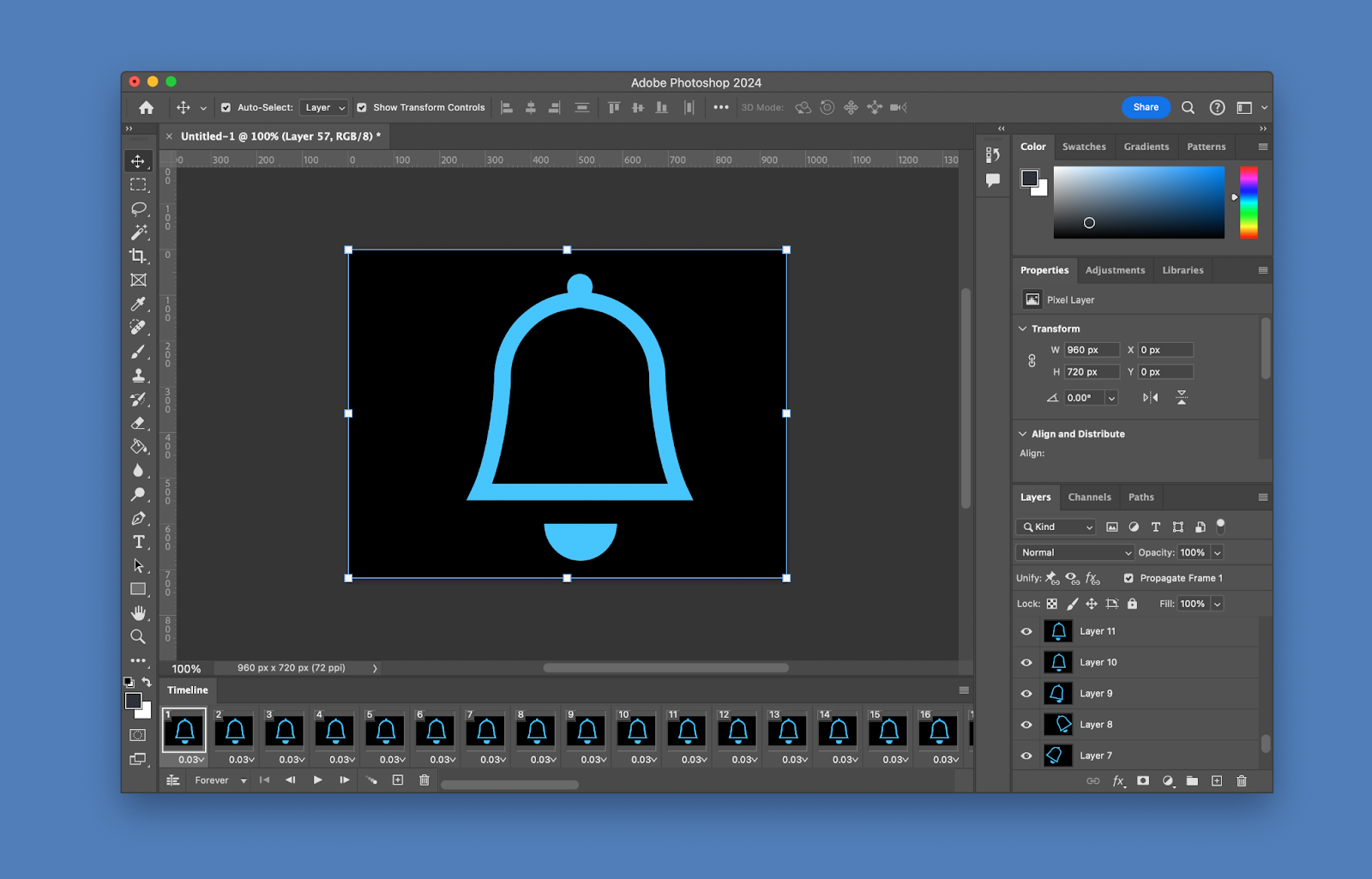
Przejdźmy przez kolejne kroki, aby utworzyć GIF:
Prześlij dwa lub więcej obrazów jako osobne warstwy do programu Photoshop.
Te obrazy muszą tworzyć przepływ ruchu. Dzięki temu Twój GIF będzie renderowany w płynną animację przypominającą wideo.
Utwórz animację klatek w panelu osi czasu
Uzyskaj dostęp do panelu osi czasu z otwartą opcją okna. W panelu osi czasu zobaczysz swoje warstwy. Wybierz opcję Animacja klatki.

Następnie zaznacz poszczególne warstwy i podziel je na ramki. Zrób to w panelu Oś czasu.
Dostosuj czas i ustaw animację na pętlę.
Klatka po klatce możesz ustawić czas dla poszczególnych obrazów. Dzięki temu możesz zdecydować, jak długo każda klatka będzie znajdować się w gotowym produkcie.
Ustaw animację w pętli, wybierając opcję „Na zawsze” w menu powtarzania.
Wyeksportuj swój nowy zapętlony GIF, zapisz go i wyślij gdziekolwiek!
Wyeksportuj swój końcowy animowany plik GIF, klikając Plik → Eksportuj → Zapisz dla Internetu. Spowoduje to wyświetlenie podglądu Twojego GIF-a.
Wybierz z menu format pliku GIF lub PNG i zapisz! Twój GIF jest teraz gotowy do wysłania.
Możesz teraz używać programu Adobe Photoshop do tworzenia zapętlonych plików GIF, idealnych na każdą okazję.
Photoshop ma jednak uciążliwe ograniczenia. Tworzenie GIF-u wymaga wielu przygotowań i konwersji i obejmuje wiele kroków.
Pamiętaj, że ta opcja jest dostępna tylko wtedy, gdy masz płatny dostęp do Photoshopa. Ponadto musisz opanować przepływ pracy. Przyjrzyjmy się innym sposobom tworzenia GIF-ów.
Jak zrobić GIF za pomocą narzędzi online
Istnieje niezliczona ilość narzędzi online, które mogą pomóc w realizacji Twoich marzeń o tworzeniu GIF-ów! Przejdźmy przez bardziej popularne opcje.
Giphy
Giphy to jedno z najpopularniejszych narzędzi online do tworzenia GIF-ów. Jest dostępny dla każdego i niezwykle łatwy w użyciu. Możesz utworzyć GIF w kilku prostych krokach.
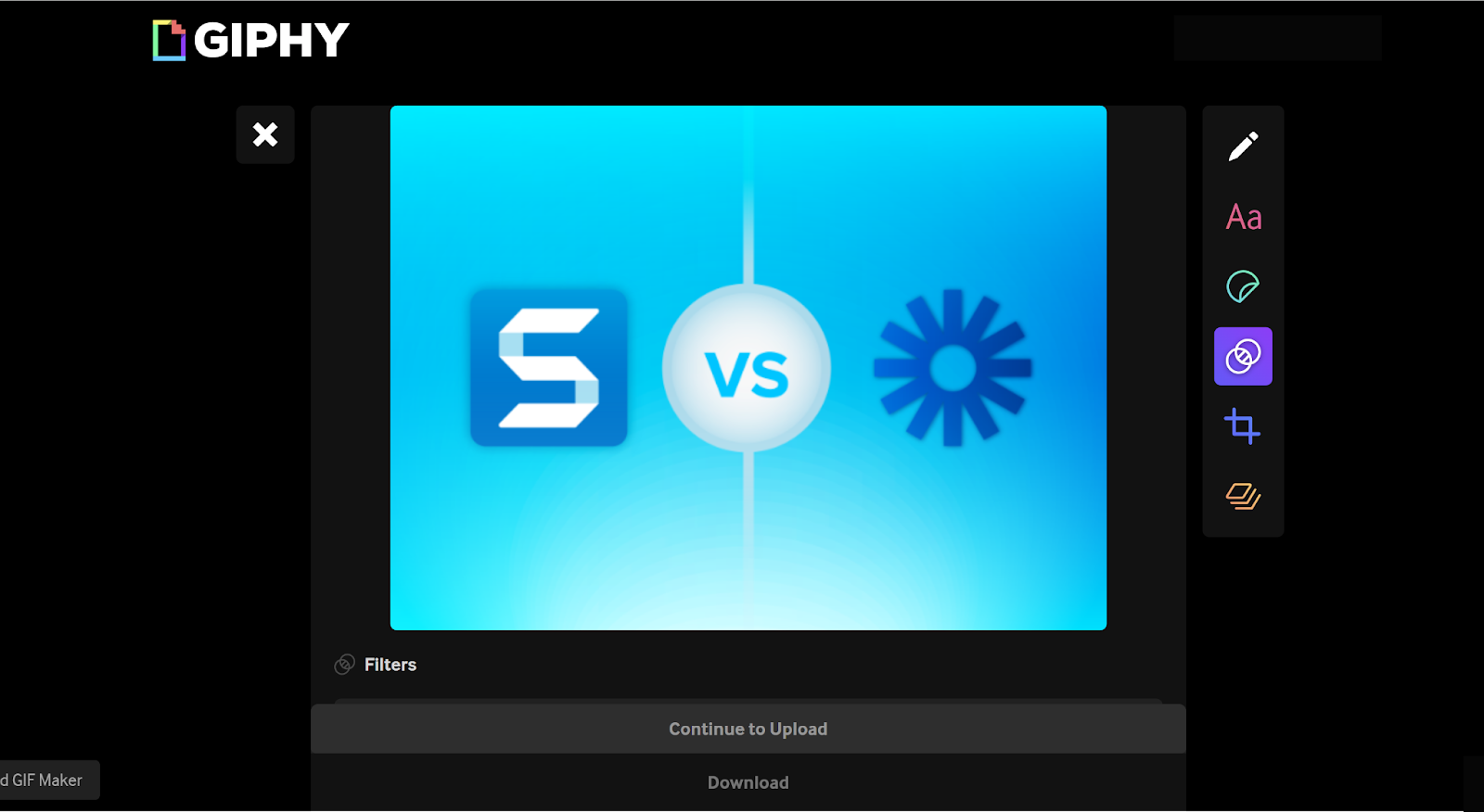
- Dodaj zawartość – prześlij swoje pliki na ekran GIFMakera. Giphy akceptuje tylko filmy krótsze niż 15 sekund.
- Twórz warstwy — możesz dodawać podpisy i naklejki, aby spersonalizować każdą warstwę i pozwolić, aby Twój GIF ożył!
- Edytuj warstwy — przycinaj każdą warstwę tak, aby zaczynała się i kończyła, kiedy chcesz.
- Przytnij — przytnij film, aby dopasować go do różnych formatów, takich jak portret, poziom i inne.
- „Kontynuuj przesyłanie” – naciśnij ten przycisk, gdy już skończysz. Pojawi się monit o dodanie tagów i źródłowego adresu URL w celu uzyskania kredytu.
- Zrobione! –Nie zapomnij ustawić preferencji prywatności plików GIF na Publiczne, aby móc je udostępniać każdemu.
Tworzenie GIF-ów za pomocą Giphy jest takie proste.
Giphy to niezawodny sposób na tworzenie GIF-ów, ale istnieją niefortunne ograniczenia. Długość filmu jest skracana do 15 sekund, co ogranicza różnorodność plików GIF, które można utworzyć.
Niemniej jednak Giphy to świetna opcja do tworzenia GIF-ów na komputerze.
Canva
Inną popularną platformą do tworzenia GIF-ów jest Canva. Znana z łatwości użycia w tworzeniu multimediów cyfrowych, Canva jest niezawodną opcją.
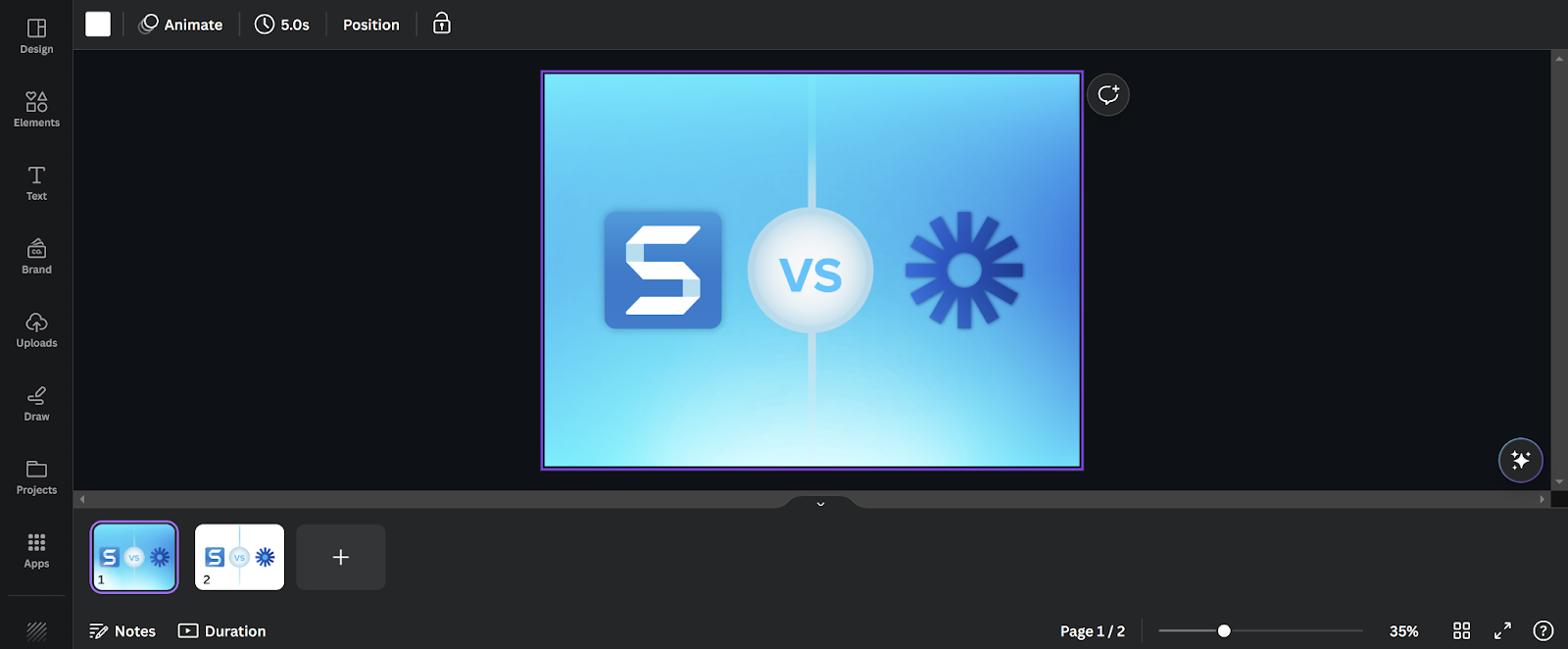
Canva umożliwia korzystanie z obszernej biblioteki obrazów lub korzystanie z własnych na komputerze. Przejdźmy przez kolejne kroki.
- Wybierz lub prześlij swój projekt — łatwiej jest utworzyć GIF w serwisie Canva, jeśli skupisz się na jednym kluczowym elemencie. Wybierz go i trzymaj się go
- Dodaj kilka slajdów – aby utworzyć ruch w pliku GIF, musisz skompresować wiele obrazów razem. Dodaj więc liczbę slajdów potrzebną do utworzenia GIF-a.
- Animuj swoje treści i dodawaj efekty — czas na dobrą zabawę! Dodaj zabawne animacje i efekty, aby Twój GIF był popowy.
- I… to wszystko – gotowe. Wyświetl podgląd i pobierz swój GIF, gdy będziesz zadowolony z produktu końcowego. Upewnij się, że wybrałeś opcję GIF z menu rozwijanego, aby poprawnie zapisać dzieło.
Canva umożliwia także użycie wideo zamiast obrazów do utworzenia GIF-a.
- Zaimportuj swój film do serwisu Canva — po prostu przeciągnij i upuść film w oknie pobierania, aby przyspieszyć proces.
- Edytuj swój film — dodaj tekst, efekty i animacje, aby spersonalizować swój GIF. Niebo jest tutaj granicą!
- Pobierz i zapisz – znasz ten. Wybierz GIF z menu rozwijanego, aby upewnić się, że masz odpowiedni format pliku i zapisz go na pulpicie.
Otóż to. Dwie opcje serwisu Canva ułatwiają tworzenie GIF-ów!
iPhone'a
W porządku, załóżmy, że nie masz komputera stacjonarnego, tylko iPhone'a. Tworzenie GIF-ów za pomocą iPhone'a jest możliwe (i łatwe).
Jedynym wstępem do tego procesu jest to, że Twoje zdjęcie musi być zdjęciem na żywo. Jeśli tak, możesz łatwo zamienić go w GIF.
W systemie iOS 15 dotknij przycisku Na żywo, aby otworzyć menu rozwijane. Następnie wybierz „Pętla” lub „Odbicie”, aby utworzyć GIF. Ratować.
W systemie iOS 14 lub starszym przesuń palcem w górę na ekranie, aby wyświetlić opcje menu. Następnie postępuj zgodnie z tymi samymi instrukcjami, co w iOS 15.
Niestety, iPhone'y nie mogą jeszcze tworzyć plików GIF z filmów. Ale po to właśnie są platformy, które już opisaliśmy.
Wskazówki dotyczące tworzenia świetnych animowanych plików GIF
Ważne jest, aby pamiętać o kilku aspektach tworzenia GIF-ów.
Niech będą krótkie i proste. Twój GIF nie może być długi i nieciekawy dla odbiorców. Przycinając go, możesz mieć pewność, że więcej osób go obejrzy (i będzie się nim cieszyć!). Spróbuj ograniczyć długość pliku GIF do 10 sekund w celach rozrywkowych i 30 sekund w celach instruktażowych.
Korzystaj z treści wysokiej jakości. Nie chcemy, aby Twoje pliki GIF były rozmyte i mylące. Korzystaj z filmów wysokiej jakości i upewnij się, że Twój GIF będzie czysty i profesjonalnie wyglądający.
Dodaj tekst i podpisy, aby uzyskać większą przejrzystość. Czasami dodanie prostego podpisu może przenieść Twój GIF na wyższy poziom. Przedstaw cel swojego GIF-a, dodaj zabawny komentarz i nie tylko! Możliwości są nieskończone.
Na koniec spróbuj poeksperymentować z narzędziami i technikami. Udostępniliśmy Ci różne narzędzia, które będą dla Ciebie odpowiednie. Wypróbuj je i zobacz, co działa najlepiej.
Twoje GIF-y muszą odzwierciedlać cel, jaki im nadajesz.
Nie ma nic lepszego niż obejrzenie zabawnego filmu od ulubionego współpracownika w stresującym dniu. Teraz możesz być tym ulubionym współpracownikiem!
Dzięki Snagit możesz dowiedzieć się, jak łatwo przekształcić wideo w GIF. Niezależnie od tego, czy chodzi o nagranie ekranu, czy wideo, wystarczy jedno kliknięcie przycisku. Nie moglibyśmy uczynić tego prostszym, gdybyśmy próbowali.
Z łatwością stwórz GIF za pomocą Snagit!
Wypróbuj Snagit za darmo już dziś
Pobierz darmową wersję próbną
Zatem twórz dalej!
